Nastavení účtu
V pravém horním rohu okna je jméno přihlášeného uživatele a jeho obrázek. Pokud obrázek uživatele není do Sofa zaveden, zobrazují se iniciály jeho jména.
Klepnutím na položku se jménem se otevře okénko, kde je několik užitečných ovládacích prvků.
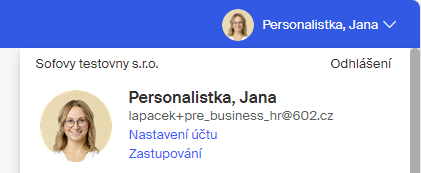
-
Pod jménem přihlášeného uživatele je vypsána adresa elektronické pošty, která byla použita jako přihlašovací jméno pro přihlášení do Sofa.
-
Pomocí odkazu Odhlášení se odhlásíte jako aktuální uživatel a přejdete do přihlašovacího dialogu.
-
Odkazem Zastupování přejdete do prostředí pro určení zastupování. Popis nastavení najdete v kapitole Nepřítomnost uživatelů a jejich zastupování.
-
Klepnutím na odkaz Nastavení účtu se otevře stejnojmenné okno, ve kterém si můžete zobrazit a upravit některé údaje týkající se vašeho účtu v Sofa – zejména osobní údaje, heslo, nastavení jazyka a nastavení organizace. Jako výchozí se otevře pohled Profil.
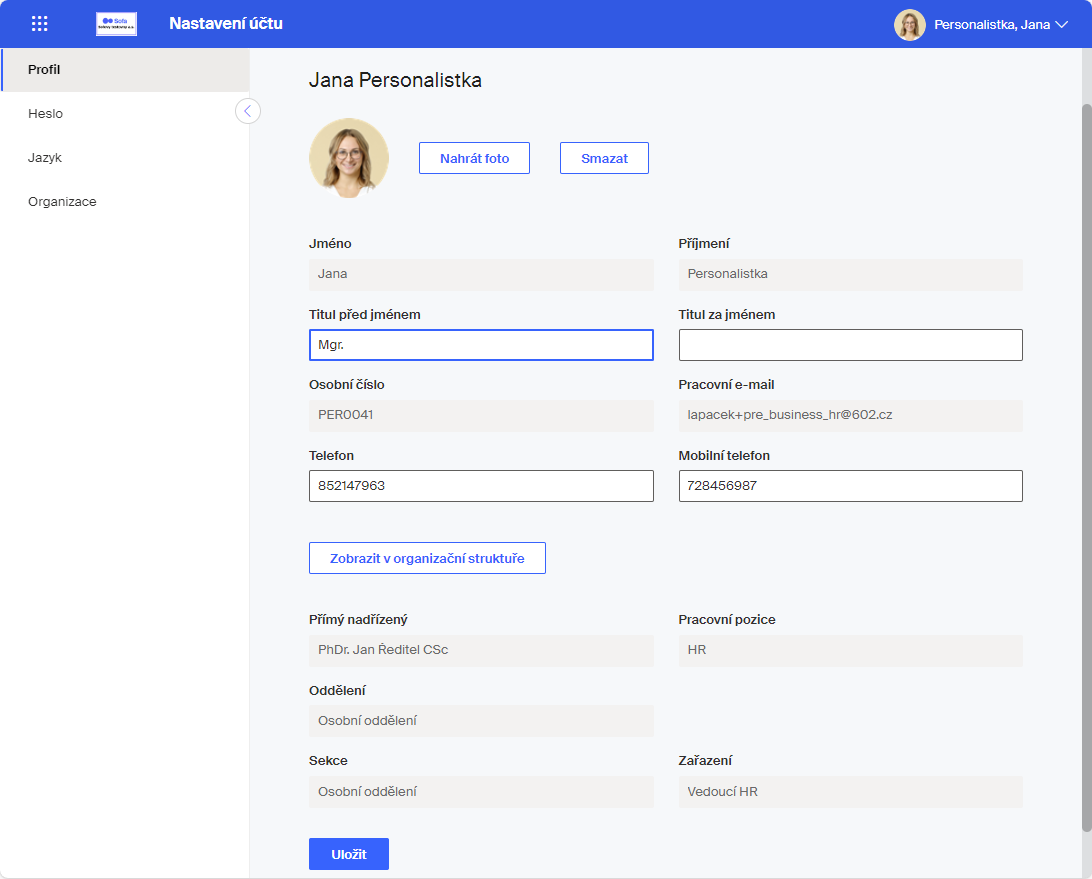
Nastavení profilu
V pohledu Profil jsou vypsány údaje o přihlášeném uživateli. Šedá pole jsou needitovatelná a jsou jen pro informaci. Změnit a doplnit se dají údaje o titulech a telefonní čísla. Je také možné vložit nebo změnit obrázek uživatele.
Tlačítkem Zobrazit v organizační struktuře se otevře okno organizační struktury firmy.
-
Ve střední sekci je struktura nastavena přímo na přihlášeného uživatele, s uvedením jeho mailové adresy a telefonního čísla.
-
V levé sekci je výpis zařazení uživatele ve skupinách a rolích.
-
V pravé sekci je popis uživatele včetně prvků pro přidání či odebrání zařazení do skupiny nebo role a pro volbu přímého nadřízeného. Položky s názvy skupin, rolí a podřízených označí tyto subjekty ve schématu ve střední části.
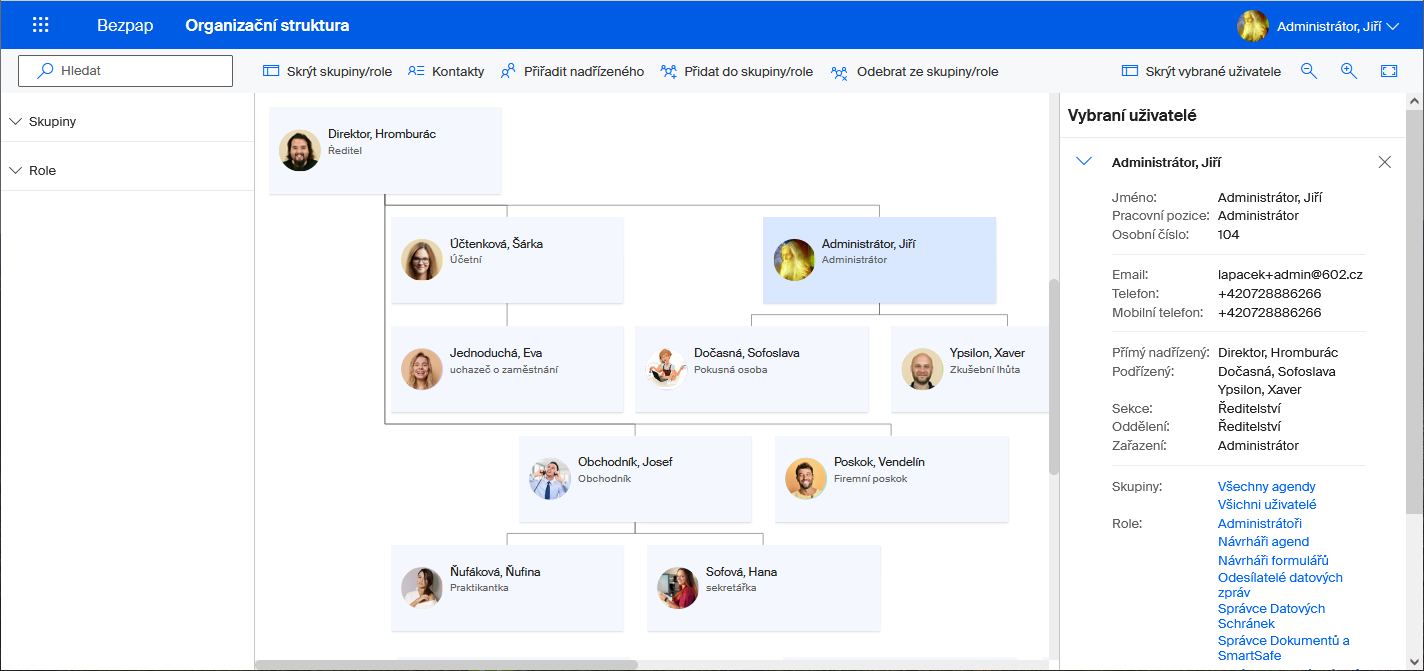
Změna hesla
| Umístění přístupu k této funkcionalitě si dobře zapamatujte, nepoužívá se příliš často, o to je však důležitější. |
V pohledu Heslo okna Nastavení účtu může uživatel změnit své přístupové heslo k Sofa. Při tom se již zohledňují zvýšené nároky na sílu vytvářených hesel pro zvýšení bezpečnosti přihlašování. Podrobné údaje k sestavení hesla obsahuje nápovědný text zobrazovaný pod vstupními poli při jeho zadávání.
| Standardně se zadávané znaky zobrazují v poli jako zástupné znaky (puntíky). Klepnutím na symbol oka v pravé části vstupních polí se budou zadávané znaky zobrazovat „otevřeně“. |
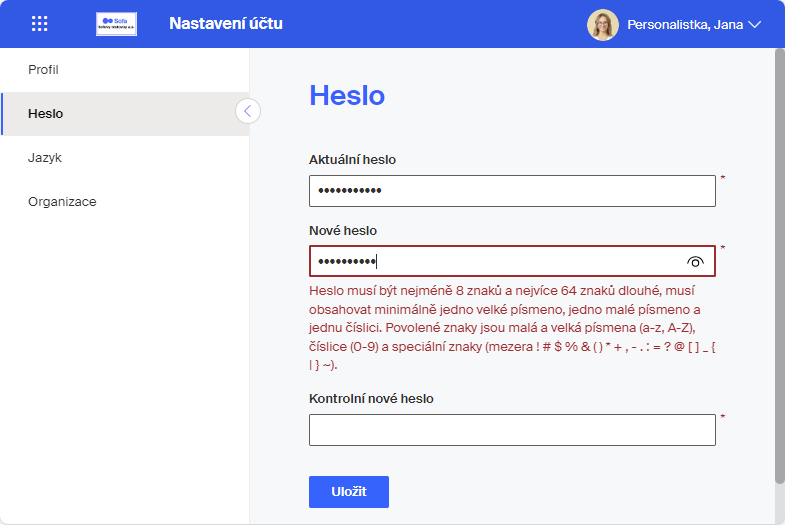
Nastavení jazyka
Ovládání aplikace Sofa lze nastavit české, slovenské, anglické nebo německé. K přepnutí jazykového prostředí použijete volič Primární jazyk v pohledu Jazyk okna Nastavení účtu.
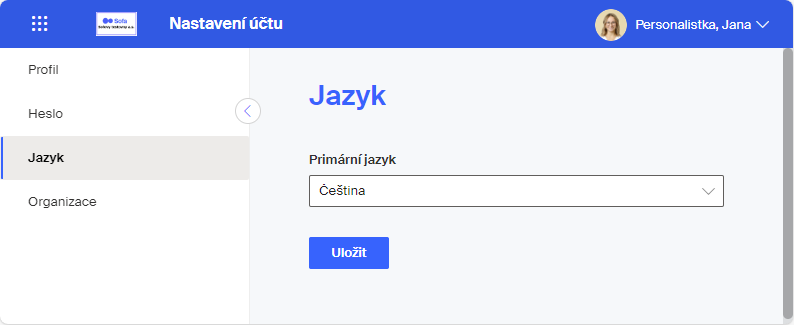
Údaje o organizaci
V pohledu Organizace okna Nastavení účtu otevřete needitovatelný přehled nejdůležitějších údajů organizace, ke které jste jako uživatel právě přihlášen.
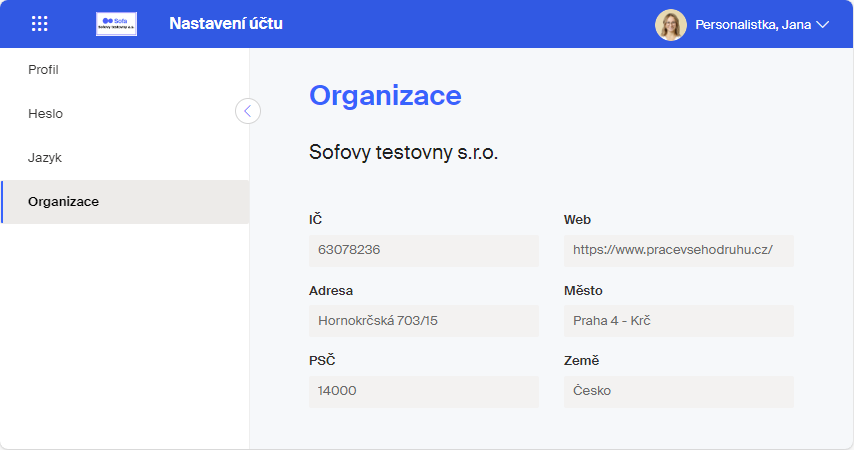
Nastavení vizuálního podpisu
V pohledu Nastavení vizuálního podpisu okna Nastavení účtu můžete vytvořit či upravit vizualizovanou podobu svého podpisu.
Tato možnost je vázán a na povolení uživatelského nastavení vizualizace, které může nastavit administrátor organizace. V pohledu Certifikáty – Nastavení vizuálního podpisu je třeba, aby nebyla aktivována volba Použít jednotný vzhled; pokud aktivována je, tak je zapotřebí mít aktivní volbu Uživatelé si mohou nastavit svůj vizuální podpis. V opačném případě není uživatelské nastavení povolené.
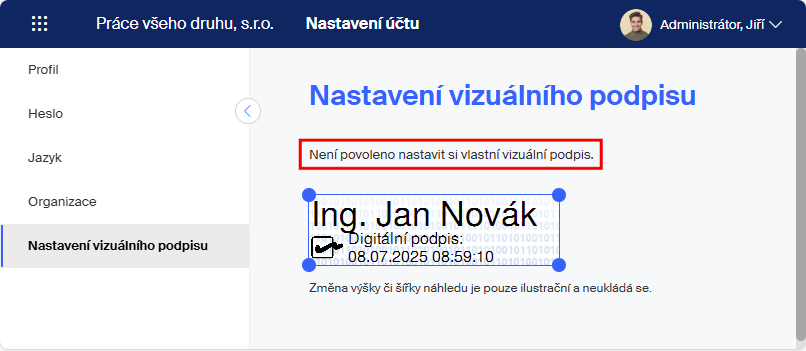
Pokud nastavení vlastního podpisu je povoleno, vidí uživatel v pohledu Nastavení vizuálního podpisu políčko Použít vlastní vzhled.
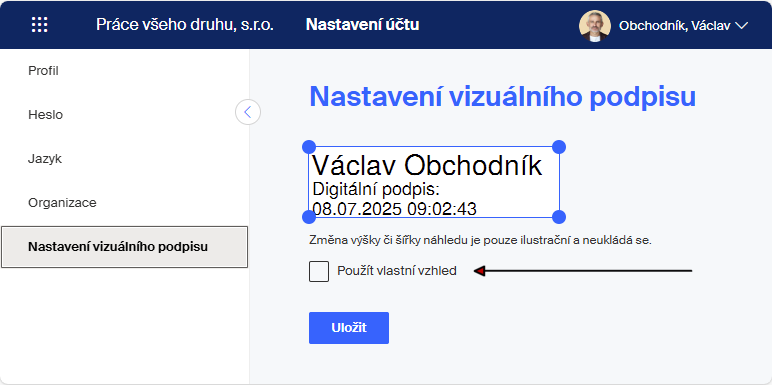
Zaškrtnutím tohoto políčka se zpřístupní sada dalších ovladačů pro nastavení jednotlivých komponent vizualizovaného podpisu.
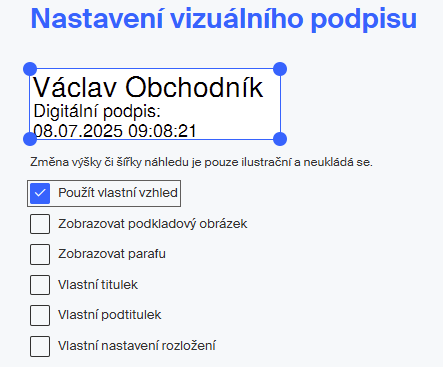
Zaškrtnutím políčka Zobrazovat podkladový obrázek se původně prázdné pole rámce s podpisem vyplní podkladovým obrázkem – standardním rastrem složeným z nul a jedniček.
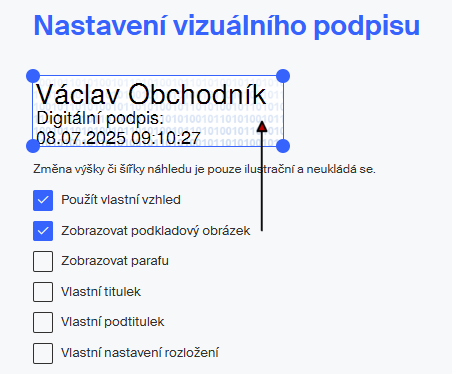
Při zaškrtnutí políčka Zobrazovat parafu se v rámci s podpisem zobrazí obrázek standardní parafy (čtvereček s klikyhákem).
Dále se zpřístupní tlačítko Nastavit parafu. Po stisku tlačítka vyberete soubor s obrázkem parafy (třeba ofoceným podpisem nebo portrétem podepisujícího) – musí být ve formátu PNG a jeho parametry nesmí překročit mezní hodnoty vypsané v dialogu.
Obrázek parafy se začlení do rámce s podpisem místo obrázku standardní parafy. Tlačítkem Nastavit parafu můžete obrázek parafy zaměnit za jiný a tlačítkem Smazat parafu se vrátíte k výchozímu firemnímu obrázku.
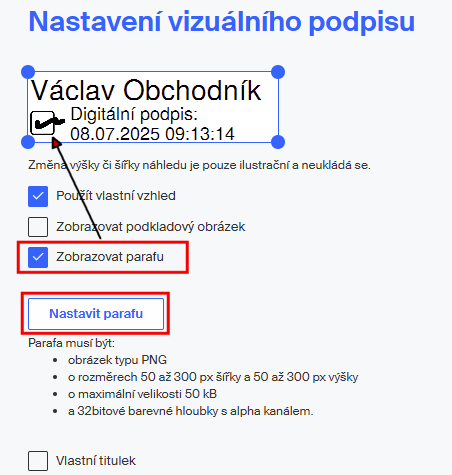
Jako Vlastní titulek se bere text, který obvykle reprezentuje jméno podepisujícího. Zaškrtnutím tohoto políčka se nabídne vstupní pole, ve kterém lze výchozí volbu „název subjektu“ zaměnit za jiný text podle proměnných z nabídky vypsané pod polem.
Takže zapíšete-li do pole proměnnou [SigningCertSubject_O], bude v podpisovém rámci místo celého jména podepisujícího uveden název organizace (firmy).
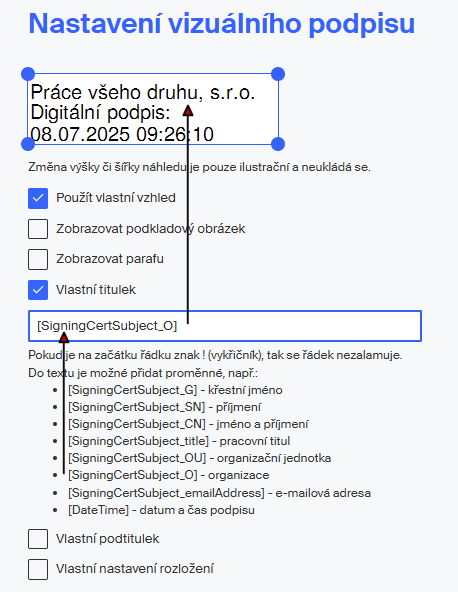
Podobně lze upravit text zobrazovaný jako Vlastní podtitulek. Po zaškrtnutí tohoto políčka je pomocí proměnných možné nahradit výchozí datum a čas jinou hodnotou, třeba [SigningCertSubject_O] – názvem organizace. Mimo toho lze i výchozí text Digitální podpis nahradit textem vlastním, případně rozčleněným do více řádků.
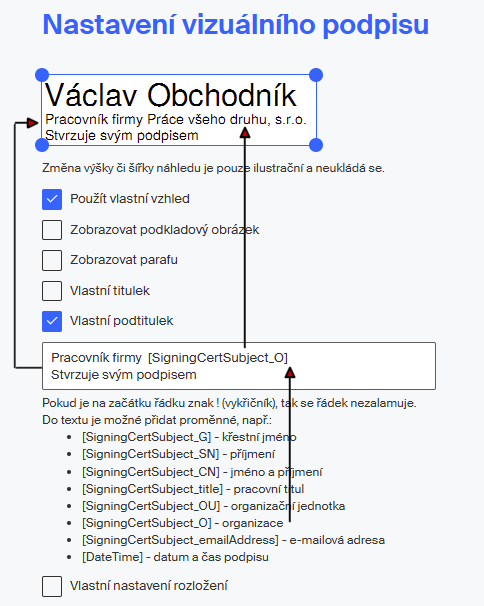
| Pokud zapíšete u vlastního titulku i vlastního podtitulku jako první znak vykřičník, nebude se text v mezích rámce zalamovat. Pokud bude potřeba, zmenší se velikost písma, aby text zůstal v rámci jednoho řádku viditelný. |
Po zaškrtnutí políčka Vlastní nastavení rozložení je možné pomocí posuvného voliče měnit poměr velikosti titulku a podtitulku a také poměr šířky parafy a podtitulku.
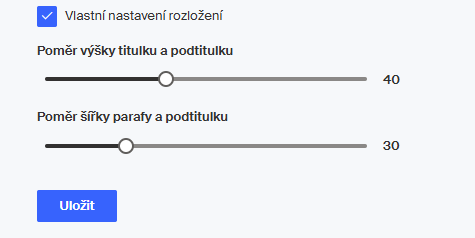
Hotová nastavení uložíte tlačítkem Uložit.